Wenn Sie unter Linux den Inhalt einer Datei auf stdout drucken möchten, ist der erste Befehl, der Ihnen in den Sinn kommt, cat. Es kann jedoch vorkommen, dass bestimmte Teile der Datei entfernt und nur der Rest des Inhalts gedruckt werden muss. Es wird Sie freuen zu hören, dass es ein Werkzeug namens Cut gibt - damit können Sie dies tun.
In diesem Artikel werden wir dieses Tool anhand einiger leicht verständlicher Beispiele besprechen. Aber bevor wir das tun, ist es erwähnenswert, dass alle Beispiele in diesem Artikel auf einem Ubuntu 18.04 LTS-Rechner getestet wurden.
Linux-Cut-Befehl
Mit dem Cut-Befehl in Linux können Benutzer Abschnitte aus jeder Dateizeile entfernen. Es folgt die Syntax:
cut OPTION... [FILE]...
Hier ist, was die Manpage über dieses Dienstprogramm sagt:
Print selected parts of lines from each FILE to standard output.
With no FILE, or when FILE is -, read standard input.
Und im Folgenden finden Sie einige Beispiele im Q&A-Stil, die Ihnen eine gute Vorstellung davon vermitteln sollen, wie dieses Dienstprogramm funktioniert.
F1. Wie verwende ich den Cut-Befehl?
Der Cut-Befehl erwartet, dass der Benutzer eine Liste von Bytes, Zeichen oder Feldern bereitstellt. Sie können Bytes mit der Befehlszeilenoption -b bereitstellen.
Angenommen, es gibt eine Datei mit dem Namen file1.txt die folgende Zeile enthält:
abcdefghijklmnopqrstuvwxyz
Und Sie möchten nur die ersten drei Bytes anzeigen. Dann können Sie in diesem Fall die Option -b folgendermaßen verwenden:
cut file1.txt -b1,2,3
Die Ausgabe wird sein:
abc
Sie können auch einen Bereich angeben:
cut file1.txt -b1-10
Das Folgende ist die in diesem Fall erzeugte Ausgabe:
abcdefghij
Als nächstes können Sie auch einen Bindestrich (-) mit einer Zahl verwenden, um dem Cut-Befehl mitzuteilen, dass er entweder alle Bytes nach dem Byte an dieser Zahl oder alle Bytes vor dem Byte an dieser Zahl anzeigen soll.
Zum Beispiel stellt der folgende Befehl sicher, dass alle Bytes einschließlich und nach dem mit der Nummer 5 angezeigt werden.
cut file1.txt -b5-
Und der folgende Befehl zeigt die ersten 5 Bytes an:
cut file1.txt -b-5
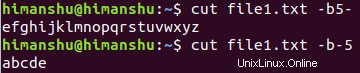
Q2. Wie gehe ich mit Charakteren um?
Manchmal enthält die Datei, die Sie an den cut-Befehl übergeben, Zeichen, die mehr als ein Byte groß sind. In diesem Fall ist es ratsam, die Option -c zu verwenden, damit das Tool richtig versteht, welche Zeichen Sie anzeigen oder entfernen möchten.
Beispielsweise ist ♣ ein Sonderzeichen, das mehrere Bytes belegt. Wenn Sie also den Cut-Befehl auf einen Textstream anwenden möchten, der diese Art von Zeichen enthält, verwenden Sie besser -c anstelle von -b. Hinsichtlich der Funktionalität funktionieren sowohl -c als auch -b auf ähnliche Weise.
Q3. Wie cut funktioniert mit Trennzeichen?
Sie können den Ausschneidebefehl auch mit Trennzeichen arbeiten lassen. Dazu können Sie die Befehlszeilenoption -d verwenden.
Angenommen, die Eingabedatei enthält durch Kommas getrennte Felder:
Howtoforge, HTF, howtoforge.com
FaqForge, FF, faqforge.com
Und wollen Sie nur Erst- und Dritteinträge, dann geht das folgendermaßen:
cut file1.txt -d, -f1,3
Beachten Sie, dass Sie mit der Option -f die Felder auswählen können, die Sie anzeigen möchten.
Schlussfolgerung
Sie sehen also, der cut-Befehl kann viel Zeit sparen, wenn es um die selektive Ausgabe des Inhalts einer Datei geht. Hier, in diesem Tutorial, haben wir einige grundlegende Befehlszeilenoptionen besprochen, die dieses Tool bietet. Weitere Informationen finden Sie auf der Manpage des Tools.